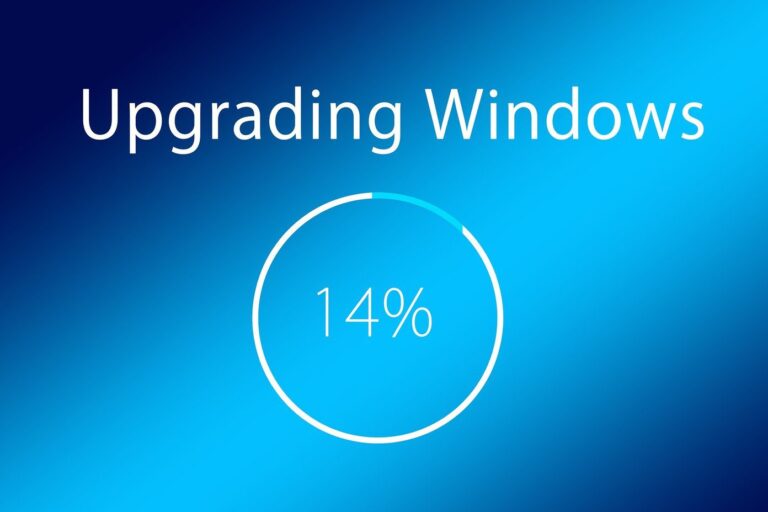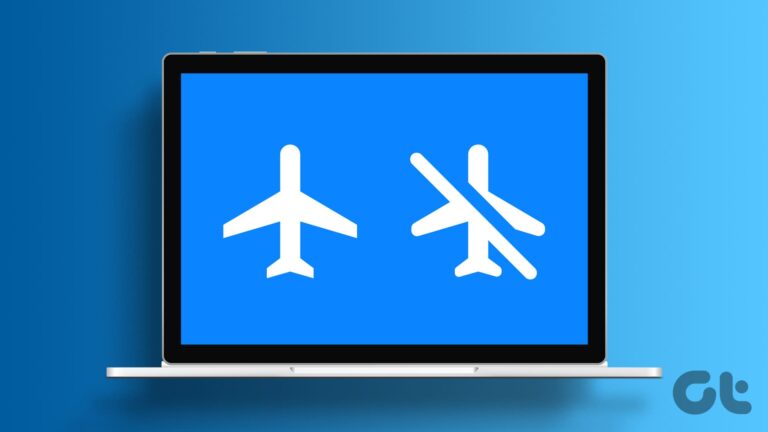25 лучших сочетаний клавиш Windows (или Win Key) для Windows 7
Искусственный интеллект поможет тебе заработать!

Программы для Windows, мобильные приложения, игры - ВСЁ БЕСПЛАТНО, в нашем закрытом телеграмм канале - Подписывайтесь:)
На всех клавиатурах (поддерживающих ОС Windows) есть специальная клавиша, отмеченная значком
Пуск Windows
Значок сферы, широко известный как клавиша Windows или клавиша Win. Почему-то эта клавиша почти не используется, так как большинство людей не знают о связанных с ней функциях.
В таком случае позвольте мне заверить вас, что из этого удивительного ключа можно выжать гораздо больше. Сегодня мы поделимся лучшими сочетаниями клавиш Windows, которые могут невероятно повысить вашу повседневную производительность за компьютером.
Примечание. Эти ярлыки были протестированы в Windows 7, и большинство из них будут работать и в Windows Vista. В этой статье мы будем ссылаться на ключ Windows, написав «Win».
Запуск основных элементов Windows
1. Самая основная и наиболее известная функция клавиши Windows — запуск меню «Пуск». Это эквивалентно нажатию кнопки Start Orb.
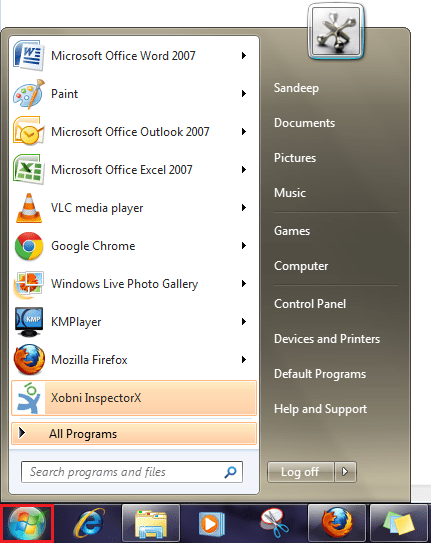
2. Диалоговое окно запуска Windows обеспечивает быстрый запуск определенных приложений и инструментов. Когда скорость является фактором, было бы пустой тратой времени поднимать ее через графический интерфейс. Просто нажмите Win + R, и все начнется.
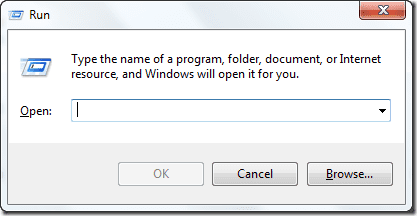
3. Проводник Windows — это наш браузер для файлов и папок Windows. И я считаю, что каждый пользователь должен впитать комбинацию Win + E, чтобы вызвать его.

4. Как часто вам нужно использовать инструмент поиска? Если вы часто пользуетесь этим, вам следует использовать клавиши Win + F для быстрого доступа к ним.

5. Возможно, вам не потребуется ежедневно пользоваться справкой и поддержкой Windows, но нет ничего плохого в том, чтобы прикрепить ярлык к своему мозгу. Это Win + F1.
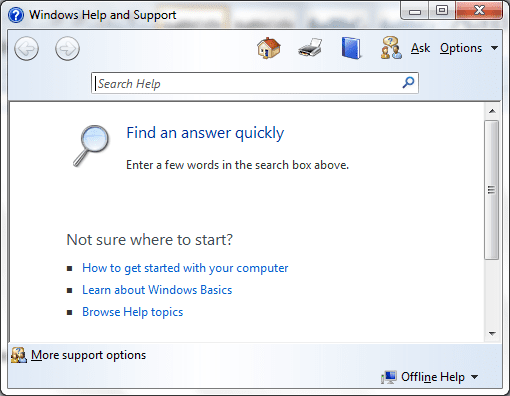
Запуск дополнительных элементов Windows
6. Нужно быстро просмотреть свойства вашей системы? Почему бы тебе не попробовать Вин+ [Pause, Break].

7. В Window Mobility Center есть элементы управления громкостью, яркостью и батареей, позволяющие быстро менять их настройки. Win + X — это ярлык для быстрого доступа.
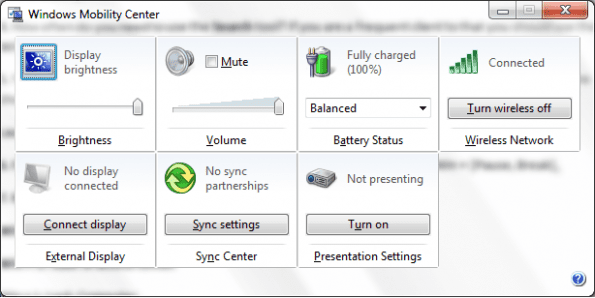
8. Вам часто приходится переключать режимы отображения, как показано на схеме? Затем используйте режим отображения презентации с помощью клавиш Win + P.
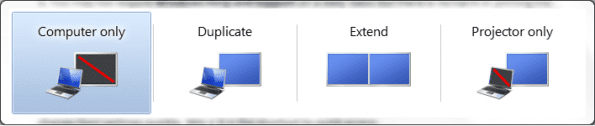
9. Есть несколько способов сделать ваш компьютер удобным в использовании. Некоторые из этих функций размещены в Центре специальных возможностей, и самый быстрый способ добраться до них — Win + U.
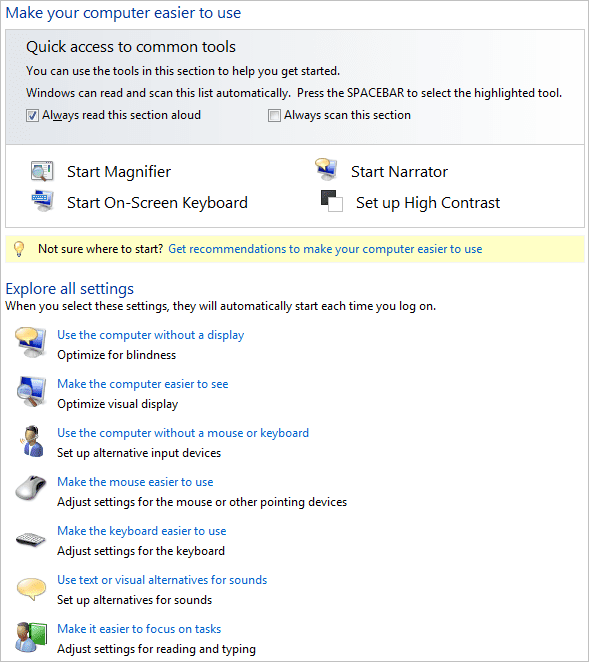
10. Используете ли вы комбинацию Ctrl + Alt + Delete для запуска экрана, на котором вы можете заблокировать компьютер? Что ж, Win + L позволит вам пропустить этот экран и напрямую заблокировать компьютер.
Свернуть приложения и показать рабочий стол
11. Когда у вас открыто несколько приложений и вам нужно быстро получить доступ к рабочему столу, вы можете использовать клавиши Win + D. Вам не кажется, что это лучше, чем сворачивать каждое приложение по отдельности?
12. Я считаю, что более высокой версией того же является Win + M, который используется для сворачивания всех окон на панель задач. Win+Shift+M восстановит их обратно.
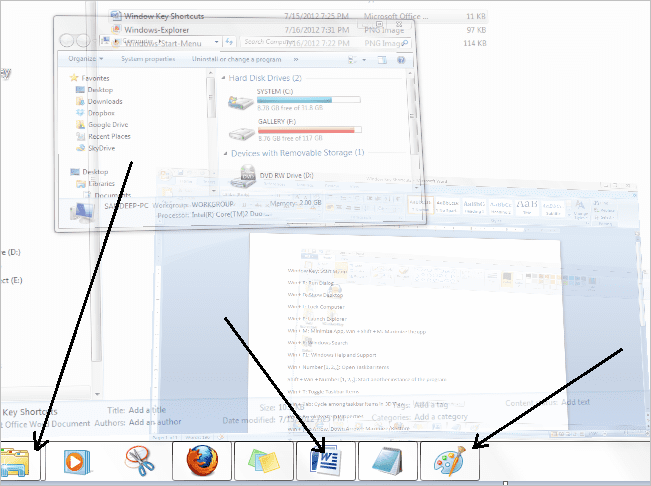
13. Win+Home интересно сворачивает все окна, кроме того, которое вы просматриваете. Это означает, что все окна, которые открыты и находятся за текущим, будут свернуты.
14. Если вы хотите временно просмотреть свой рабочий стол, вы можете сделать все открытые окна прозрачными, одновременно удерживая клавиши Win + пробел.
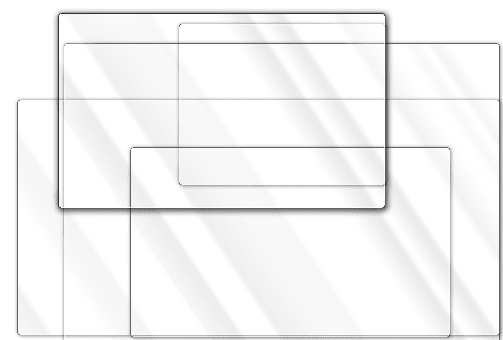
Панель задач
15. Если вам нужно запустить экземпляр элементов, закрепленных на панели задач, или вы хотите вывести открытый/свернутый элемент вверху, вы можете использовать Win + [1, 2, …, 9]. Где числа представляют элементы, считая слева направо.

16. Shift+Win+ [1, 2, … 9] поможет вам начать новый экземпляр уже открытого элемента. Например, если я хочу открыть новое окно Firefox, я нажму Shift + Win + 5.
17. Alt + Tab — хорошо известная функция, позволяющая быстро переключаться между открытыми элементами. Теперь Win + Tab позволяет переключаться между ними в 3D-виде. Опять же, Shift + Win + Tab делает то же самое в обратном порядке.
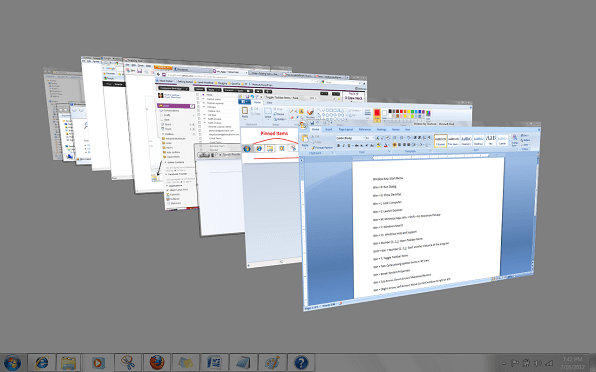
18. Опять же, вы можете просто переключаться между элементами панели задач прямо на панели задач, используя Win + T. Здесь вы увидите предварительный просмотр миниатюр панели задач при переключении между элементами.
19. Win + B перемещает элемент управления в область панели задач. Как только элемент управления появится, вы можете использовать клавиши со стрелками и клавишу Enter для выполнения действий.

20. Win + F6 работает как переключатель между значками рабочего стола и разделами панели задач, включая закрепленные элементы, открытые элементы, панель задач и кнопку «Показать рабочий стол». Это работает, если все элементы свернуты, а фокус находится на рабочем столе.
Переместить активные окна
21. Если вы хотите быстро перемещать окна на экране, чтобы освободить место для других элементов, вы можете использовать Win + [Up, Down, Left, Right] стрелки.

22. При настройке двух мониторов вы можете использовать Shift + Win + [Right, Left] стрелка, чтобы переместить активное окно приложения на правый или левый монитор.
Лупа Windows
23. Что делать, если вам когда-нибудь понадобится инструмент «Лупа»? Я даже не знаю, где он находится, потому что я использую Win + [+, -, Esc] для запуска лупы/увеличения, уменьшения и закрытия соответственно.

Разное
24. Если у вас случайно установлен MS Office OneNote, Win+N создаст новую заметку.
25. Win + S затемняет экран, если нужно сделать быстрый клип или фрагмент. Клип открывается в MS Office OneNote, когда вы отпускаете щелчок мыши. Однако элемент также доступен в буфере обмена, чтобы использовать его в других целях.
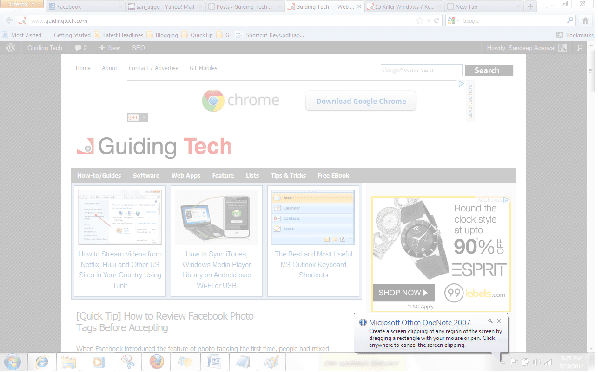
Вывод
Это наша попытка объединить все сочетания клавиш Windows. Если мы что-то пропустили, сообщите нам, чтобы мы могли расширить список.
Список вам поможет? Наши усилия окупятся, даже если один из коротких путей окупится. Дайте нам знать. 🙂
Программы для Windows, мобильные приложения, игры - ВСЁ БЕСПЛАТНО, в нашем закрытом телеграмм канале - Подписывайтесь:)